
Вопросы и ответы в сфере it технологий и настройке ПК
Пошаговая инструкция по правильной настройке BIOS на компьютере
BIOS является системной программой, вшитой в специальный чип, расположенный на материнской плате любого компьютера. Настройка bios позволяет немного подкорректировать некоторые параметры вашего ПК и увеличить его работоспособность.
Бытует неправильное мнение, что настройка bios собьется при отсутствии напряжения. Чтобы этого не случилось, на «материнку» ставят литиевый аккумулятор или специальную батарейку, поддерживающую настройки биоса на компьютере по умолчанию. Эта программа является посредником и обеспечивает взаимодействие устройств с ОС. А как же включить bios?
Настройки биоса на компьютере по умолчанию
После подключения к сети вашего персонального друга (компьютера) начинается загрузка основной ОС, затем подключается винчестер, с которого загружается «Виндоус» или другая ОС. Настройки биоса не включаются автоматически на персональном устройстве.
Настройка Bios
Для входа в этот режим настроек необходимо после включения компьютера подождать одиночный звуковой сигнал или начало надписи о загрузке, а затем несколько раз нажать кнопку «F2» или «DEL (Delete)» (зависит от «материнки»). Правильный вариант высвечивается внизу экрана.
После этого включаются настройки биоса на компьютере по умолчанию. Количество и названия основных пунктов меню, расположенных вверху таблицы настроек bios, могут отличаться. Мы рассмотрим основные разделы и подразделы одного из вариантов такого меню, которое состоит из пунктов:
- Main — выбор даты, времени, жестких дисков и подключенных накопителей.
- Advanced — выбор этого пункта позволит выбрать и поменять режимы:
- процессора (например, разогнать его);
- памяти;
- портов (входов-выходов) компьютера.
- Power — изменение конфигурации питания.
- Boot — изменение загрузочных параметров.
- Boot Setting Configuration (Boot) — выбор параметров, влияющих на быстроту загрузки ОС и на определение мыши и клавиатуры.
- Tools — специализированные настройки. Например, обновление с «флешки».
- Exit — Выход. Можно записать изменения и выйти из bios или оставить все как было (по умолчанию).
Видео руководство по правильной настройке BIOS компьютера
Как настроить биос — основные разделы
MAIN — раздел для:
- непосредственной корректировки временных данных;
- определения и изменения некоторых параметров винчестеров (жестких дисков) после их выбора с помощью «стрелок» клавиатуры и нажатия кнопки «Ввод» (Enter). Рисунок 1.

В меню Main BIOS Setup вы попадаете сразу, как зайдете в БИОС
Если вы хотите перестроить режимы винчестера, то после нажатия кнопки «Ввод» вы попадете в его меню по умолчанию. Для нормальной работы необходимо выставить «стрелками» и кнопкой «Ввод» в пунктах:
- LBA Large Mode — Auto;
- Block (Multi-Sector Transfer) — Auto;
- PIO Mode — Auto;
- DMA Mode — Auto;
- 32 Bit Transfer — Enabled;
- Hard Disk Write Protect — Disabled;
- Storage Configuration — желательно не изменять;
- SATA Detect Time out — изменять нежелательно.
- Configure SATA as — выставить на AHCI.
- System Information — данные о системе, которые можно почитать.
ADVANCED — раздел непосредственных настроек основных узлов компьютера. Рисунок 2. Он состоит из подразделов:
- JumperFree Configuration — из него (нажатием кнопки «Ввод» (Enter)) попадаем в меню Configure System Frequency/Voltage, которое позволяет настраивать модули памяти и процессор. Оно состоит из пунктов:
- AI Overclocking (режимы Auto и Manual) служит для разгона процессора вручную или автоматически;
- DRAM Frequency — изменяет частоту (тактовую) шины модулей памяти;
- Memory Voltage — ручная смена напряжения на модулях памяти;
- NB Voltage — ручная смена напряжения на чипсете.
- CPU Configuration — при нажатии кнопки «Ввод» (Enter) открывается меню, в котором можно просматривать и изменять некоторые данные процессора.
- Chipset — менять не рекомендуется.
- Onboard Devices Configuration — смена настроек некоторых портов и контролеров:
- Serial Portl Address — смена адреса COM-порта;
- Parallel Port Address — смена адреса LPT-порта;
- Parallel Port Mode — смена режимов параллельного (LPT) порта и адресов некоторых других портов.

Раздел Advanced зачастую содержит детальные настройки процессора, чипсета, устройств, опции по разгону и т.д.
POWER — смена настроек питания. Для нормальной работы необходимо выставить «стрелками» и кнопкой «Ввод» в пунктах:
- Suspend Mode — Auto.
- ACPI 2.0 Support — Disabled.
- ACPI APIC Support — Enabled.
- APM Configuration — изменять нежелательно.
- Hardware Monitor — корректировка общего питания, оборотов кулеров и температуры.
Настройка биос — остальные разделы
BOOT — управление параметрами непосредственной загрузки. Состоит из:
- Boot Device Priority — выбор приоритетного накопителя (винчестера, дисковода, флешки и прочее) при работе или при установке какой-либо ОС.
- Hard Disk Drivers — установка приоритетного винчестера, если их несколько.
- Boot Setting Configuration — выбор конфигурации системы и компьютера при загрузке. При нажатии кнопки «Ввод» (Enter) открывается меню:

Раздел Boot необходим для указания загрузочных устройств и соответствующих им приоритетов загрузки
- Security Setting
- Supervisor Password — настройка пароля доступа в BIOS;
- User Password — то же самое для обычных индивидов.
TOOLS — служит для обновления БИОС.
EXIT — выход из BIOS. Имеет 4 режима:
- Exit Discard Changes — выход без сохранения данных (заводская установка).
- Discard Changes — отмена изменений.
- Load Setup Defaults — установка параметров по умолчанию.

В меню Exit можно сохранить измененные настройки, а также сбросить БИОС на настройки по-умолчанию
Как правильно настроить bios в картинках по умолчанию, знает почти каждый пользователь. Но если вы начинающий пользователь, войдите в интернет. В сети существует множество ресурсов, в которых есть страницы «настройка системы bios в картинках».
Отблагодари меня, поделись ссылкой с друзьями в социальных сетях:
Источник: itguides.ru
Бесплатно BIOS для ПК
BIOS раздел с программами для для работы с BIOS, прошивка, разгон процессора, разгон материнской платы. BIOS, БИОС это микропрограмма или набор таких, реализующих API для взаимодействия с аппаратной частью компьютера. Многие производители материнских плат предлагают фирменные утилиты для управления или получения информации о плате, тактовой частоте процессора и других параметрах.
7-12-2021, 23:18

MSI Afterburner — совместный продукт развития на MSI и Rivetuner. Данная утилита позволяет всем пользователям карт MSI для повышения производительности графики и контроля всех видов критически важной информации на «лету». Afterburner является своего рода полной бесплатной утилитой, которая совместима практически со всеми видеокартами. Документация к программе, позволит разобраться во всех тонкостях управления.

14-10-2018, 23:28
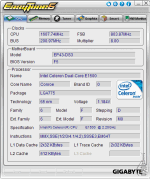
Gigabyte EasyTune – программа, которая поможет произвести мониторинг системных плат Gigabyte, сделать соответствующие настройки, применить нужные параметры для работы материнской платы, сделать так называемый разгон системной платы. Это бесплатная системная утилита от компании GIGABYTE, предназначенная для упрощения изменения параметров BIOS на материнских платах данной компании. Далеко не каждый пользователь персонального компьютера может внести изменения в BIOS. Управление мышкой работает только на современных материнских платах, поэтому после входа в настройки в биоса, нужно иметь определенные знания и навыки.

18-03-2010, 09:50

Asus Eee PC — BIOS прошивка для нетбука Asus eee PC 1000H. Микропрограмма, которая устанавливается в материнскую плату компьютера и обеспечивает начальную подготовку компьютера к запуску операционной системы. По ссылке можно скачать архив, в котором собственно один файл формата ROM. Обновление можно провести не используя установленную операционную систему, а посредством фирменной утилиты от данной компании. Распаковав архив на флешку и правильно переименовав файл с самой прошивкой (1005P-ASUS-1202.ROM в 1005P.ROM ), включаем нетбук, зажимаем alt+F2 запускается прошивка с флешки.

25-02-2010, 09:26
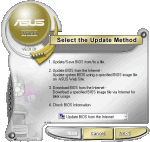
ASUS BIOS Update – бесплатная утилита, которая поможет вам обновить в автоматическом режиме BIOS материнских плат ASUS, После того, как подключитесь к Интернету, программа сама ищет самую последнюю прошивку для вашей материнской платы, а затем скачивает ее и устанавливает. Поддерживаются такие материнские платы: P5, P4, P, P3, P2B, SK8, A8, K8, A7, K7V, TR, TU, CU и MEW и некоторые другие. Обратите внимание, что программа предназначена только для работы с материнскими платами от компании ASUS.

25-02-2010, 09:00

Источник: zoomexe.net
Программа для настройки биоса на пк
Категория: Инструкции Опубликовано: 15 июля 2020
AMIBCP программа для редактирования настроек биоса производства American Megatrends. Компания American Megatrends свободно не распространяет AMIBCP. Но вот уже много лет все успешно пользуются этим замечательным инструментом. Для редактирования биоса плат на сокетах 2011 подойдёт версия v4.53, а для редактирования биоса плат на сокетах 2011-3 подойдёт версия v5.02.
С помощью AMIBCP можно например установить настройки биос по умолчанию, открыть скрытые пункты меню и настроек, самое простое это посмотреть информацию о дампе BIOS во вкладке «BIOS Features».
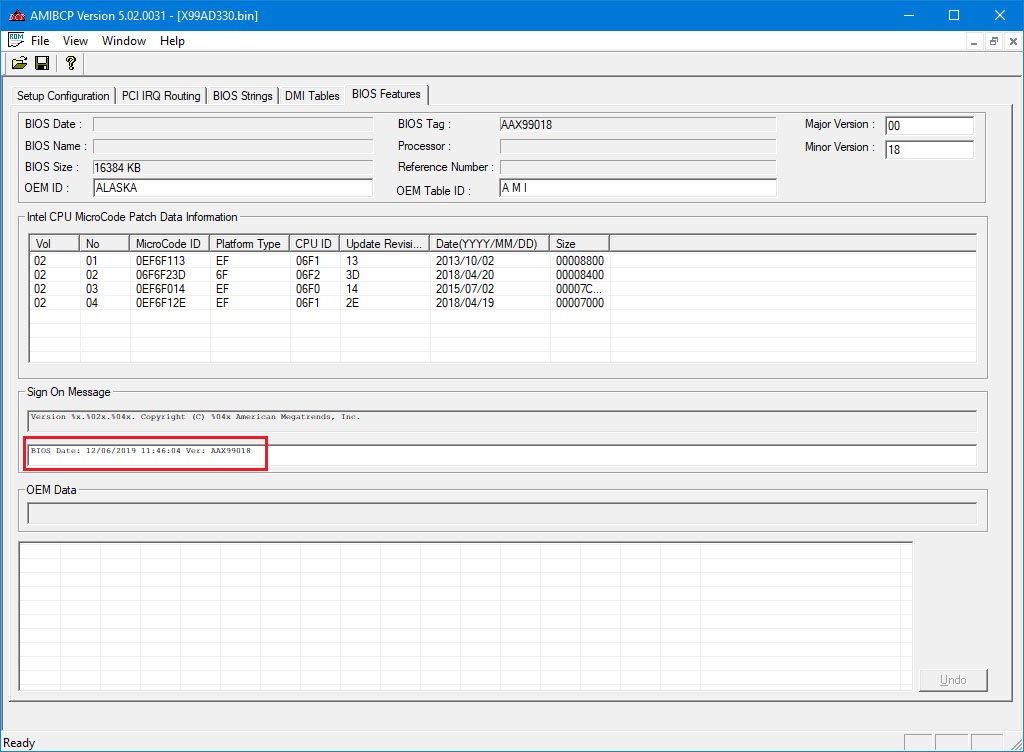
Например можно выставить тиайминги оперативной памяти вручную, если их от нас скрыл производитель, но будьте осторожны, если вы слишком занизите тайминги, то откатиться можно будет только программатором.
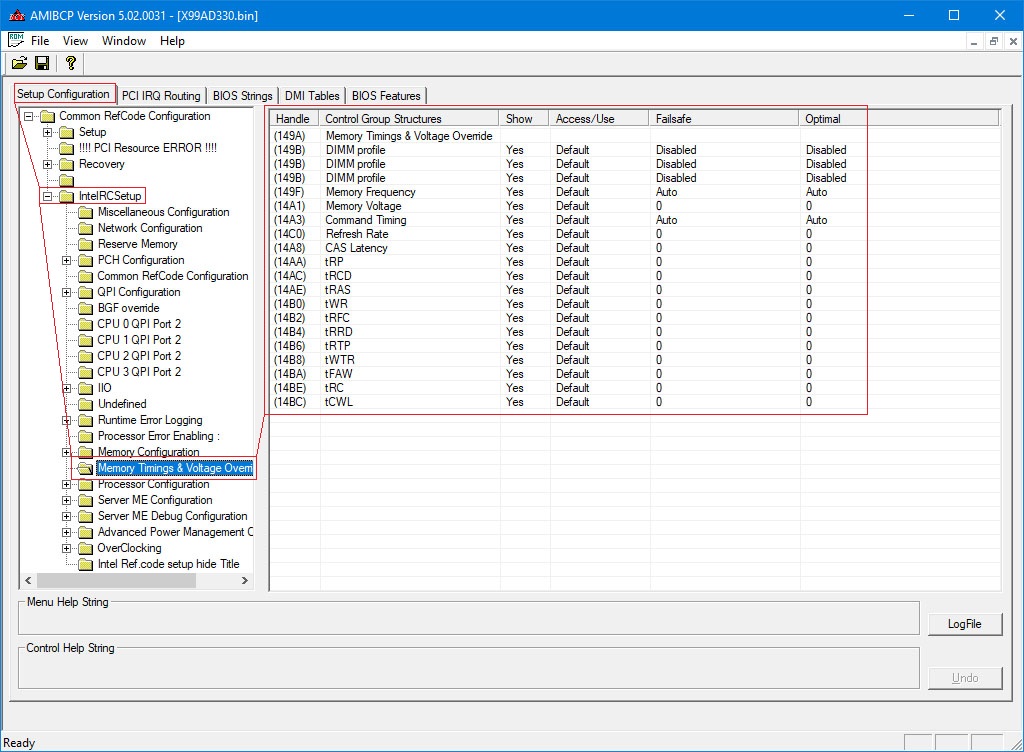
Будьте внимательны при установках настроек по умолчанию, так как при сбросе биоса именно они будут применены и если плата не сможет запуститься с данными настройками, то откатитьсяпрошиться можно будет только с помощью программатора.
Если вы хоть немного разбираетесь и знаете какая настройка за что отвечает, настроить биос под свои нужды не составит труда.
Дополнительная информация:
v4.53 подойдёт для плат на сокетах 2011
v5.02 подойдёт для плат на сокетах 2011-3
Скачать AMIBCP: v4.53, v5.02.
Источник: xeonlive.ru